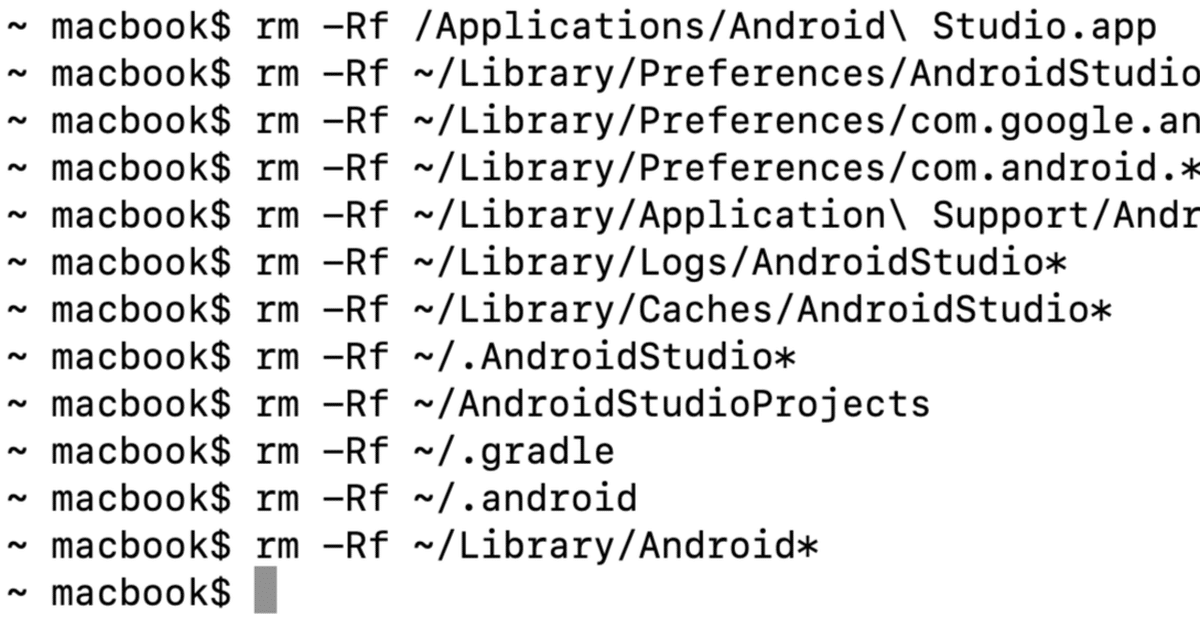
【Androidアプリ開発】8:Android Studioをアンインストールする(macOS編)
本記事の概要
Androidアプリ開発シリーズですが、第1回目〜第7回目までクロームブックを使用してきた。
今回よりmacOSを使うものとする🍎
Androidアプリ開発の勉強をしようと「Android Studio」をmacOSにインストールしたのが2023年秋頃。
ちなみに、クロームブックにもインストールし悪戦苦闘したのが、その少し前。
先の記事でも書いた通り「2023年秋頃」から急に時間が取れなくなり、今に至る。
当初、Android Studio Giraffe で、今現在ではバージョンが古いのでアンインストールしてみる。
次回以降の記事は、現時点最新の「Android Studio Iguana」で書くのものとする🦎
AndroidStudioの削除
●AndroidStudioの削除
Finder - アプリケーション - AndroidStudioのアイコンをゴミ箱に入れます。

↓ ゴミ箱に入れる🗑️

関連ファイル等も完全削除する
●関連ファイル等も完全削除する場合
AndroidStudio自体を削除しても 設定、プロジェクト、SDK などのファイルは残ります。
もし、これらの関連ファイルも完全削除したい場合はターミナルを開き、以下のコマンドを流します。
rm -Rf /Applications/Android\ Studio.app
rm -Rf ~/Library/Preferences/AndroidStudio*
rm -Rf ~/Library/Preferences/com.google.android.*
rm -Rf ~/Library/Preferences/com.android.*
rm -Rf ~/Library/Application\ Support/AndroidStudio*
rm -Rf ~/Library/Logs/AndroidStudio*
rm -Rf ~/Library/Caches/AndroidStudio*
rm -Rf ~/.AndroidStudio*
rm -Rf ~/AndroidStudioProjects
rm -Rf ~/.gradle
rm -Rf ~/.android
rm -Rf ~/Library/Android*
これでエミュレーターも含め全てが削除され、完全クリーンな状態になった …… 筈。
著書
『 プログラマーにおくるAndroidアプリ開発の入門書 』
2024年6月時点での最新技術をぎっしりと詰め込んであるので、アプリ開発に参画するエンジニアの人は、是非ともご覧になって頂ければと思います📱
